Samsung 2494SW User Manual
Browse online or download User Manual for TVs & monitors Samsung 2494SW. Samsung 2494SW 사용자 매뉴얼
- Page / 56
- Table of contents
- BOOKMARKS
- SyncMaster 2494LW/2494SW 1
- 使用 Kensington 防盗锁 13
- DVI IN(HDCP) 14
- 安装显示器驱动程序(自动) 17
- 安装显示器驱动程序(手动) 18
- Natural Color 25
- Natural Color 软件程序 25
- MultiScreen 25
- OSD 锁定和解除锁定 27
- 屏幕上没有图像。无法开启显示器。 36
- 看不到同屏显示。 37
- 屏幕显示的颜色很奇怪或只显示黑白两色。 37
- 画面模糊或无法调整 OSD 。 37
- LED 闪烁,但屏幕上没有图像。 38
- 屏幕只显示16色。更换视频卡后屏幕颜色发生变化。 38
- 当 MagicTune™ 运行不正常时进行检查。 38
- MagicTune™ 无法正常使用。 38
- 如果显示器发生问题,请检查以下各项。 39
- PowerSaver 42
- 产品信息(消除残影) 49
- 特定应用的建议 50
- 将信息与周期性出现的标识或动态图像一同显示。 50
- 定时更换颜色信息(使用 2 种不同的颜色)。 50
- 本文档中的信息如有变更,恕不另行通知。 56
Summary of Contents
SyncMaster 2494LW/2494SWLCD 显示器用户手册
注•只有高度抛光的黑色产品才随附了清洁布。显示器初始设置使用向上或向下键选择语言。显示内容将在 40 秒后消失。关闭电源后,再重新打开电源。将会再次显示此信息。它最多可以显示三 (3) 次。请确保在达到最大计数之前调整 PC 的分辨率。 注屏幕上显示的分辨率是此产品的最佳分辨率。调节 PC 分辨率
注使用时,用手指轻轻触碰这些按钮即可。MENU 按钮 [MENU]打开或退出屏幕菜单。也可用于退出 OSD 菜单或返回到上一级菜单。按键自定义[]您可以根据个人喜好为自定义按钮进行按键自定义分配。 注您可通过 设置 > 按键自定义 配置所需功能的自定义键。亮度按钮 [ ]屏幕上没有显示 OS
POWER S/W / POWERPOWER S/W开启和关闭本产品。POWER将显示器的电源线连接至本产品背面的POWER 端口。DVI IN(HDCP) / RGB INDVI IN(HDCP)将 DVI 缆线连接到显示器背面的 DVI IN(HDCP) 端口。RGB IN将产品背面的 R
Kensington 防盗锁Kensington 防盗锁是一种用于防止系统在公共场所使用时被盗的实用设备。此锁必须另行购买。基于各制造商的不同,其外观及锁定方法可能会与图示有所不同。请参阅 Ken-sington 防盗锁随附的手册,正确使用该产品。此锁必须另行购买。 注由于型号不同,Kensin
连接连接缆线将显示器的电源线连接到显示器背面的 POWER 端口。将显示器电源线插入邻近的电源插座中。配合您的计算机使用适当连接。 使用显卡上的 D-sub(模拟)接口。• 将信号缆线连接到显示器背面的 15 针 D-sub 端口。[RGB IN] 使用显卡上的 DVI(数字)接口。• 将 DV
安装基座此显示器可使用 200 mm x 100 mm 符合 VESA 标准的装配接口板。简易支架 显示器 装配接口板(单独销售)1.关闭显示器并拔下电源线。2. 将 LCD 显示器正面朝下放置于平整表面,下垫软布以保护屏幕。3. 拧下四颗螺钉,然后从 LCD 显示器上拆下支架。4.对准装配接口板与
• 三星对于因使用非 VESA 或非指定壁挂支架或者因消费者未遵循产品安装说明而造成的产品损坏或人身伤害概不负责。•要在墙壁上安装显示器,则应该购买壁挂安装套件,以便将显示器安装在距墙面至少 10cm 的位置。• 请与最近的三星服务中心联系,以获取更多信息。Samsung Electronic
使用软件显示器驱动程序 注当操作系统提示需要显示器驱动程序时,放入显示器附带的 CD-ROM。驱动程序的安装根据操作系统的不同略有差异。根据操作系统的指示进行适当操作。准备一张空白光盘,从此处所列的互联网网站上下载驱动程序文件。互联网网站:http://www.samsung.com/安装显示器驱动
经过认证的此驱动程序可在 Samsung 显示器的主页上找到。http://www.samsung.com/安装显示器驱动程序(手动)Microsoft® Windows Vista, 操作系统1. 将手册附带的光盘放入 CD-ROM 驱动器。2.单击(开始)和“控制面板”。然后双击“Appeara
注本显示器的驱动程序通过相应认证并获得 MS 认证徽标,且本安装不会损坏您的系统。经过认证的此驱动程序可在 Samsung 显示器的主页上找到。6. 在“Driver”(驱动程序)选项卡中单击“Update Driver...”(更新驱动程序...)。7. 勾选“Browse my compute
安全说明标记 注请务必遵守这些安全说明,以确保人身安全和防止财产损失。请务必仔细阅读这些说明,并以正确的方法使用本产品。 警告/注意否则可能导致人身伤亡。否则可能导致人身伤害或财产损失。 标记惯例禁止很重要,任何时候都要阅读并了解。请勿拆卸 将电源插头从插座上拔下请勿触摸 接地以防止触电电源长时间不
9. 从画面中的显示器型号列表中选择与您的显示器相匹配的型号,然后单击“Next”(下一步)。 10. 依次单击以下画面中的“Close”(关闭) → “Close”(关闭) → “OK”(确定) → “OK”(确定)按钮。使用软件
Microsoft® Windows® XP 操作系统1. 将光盘放入 CD-ROM 驱动器。2. 单击“Start”(开始) → “Control Panel”(控制面板),然后单击“Appearanceand Themes”(外观和主题)图标。3. 单击“Display”(显示)图标并选择
6. 选择“Don't search, I will...”(不要搜索,我要...)并单击“Next”(下一步),然后单击“Have disk”(从磁盘安装)。7. 单击“Browse”(浏览)按钮,然后选择 A:(D:\Driver),在型号列表中选择您的显示器型号并单击“Next”(
http://www.samsung.com/9. 单击“Close”(关闭)按钮,然后继续单击“OK”(确定)按钮。 10.显示器驱动程序现已安装完毕。Microsoft® Windows® 2000 操作系统如果显示器上出现“Digital Signature Not Found”(未找到数字签
7. 单击“Browse”(浏览)按钮,然后选择 A:(D:\Driver)。8. 单击“Open”(打开)按钮,然后单击“OK”(确定)按钮。9. 选择您的显示器型号并单击“Next”(下一步)按钮,然后再单击“Next”(下一步)按钮。10. 单击“Finish”(完成)按钮,然后单击“Clos
2.第三个画面用于设置鼠标。3.为您的计算机设置鼠标。4.然后是选择键盘。5.为您的计算机设置键盘。6.然后是设置显示器。7.首先,为显示器设置行频。(可直接输入刷新频率。)8.为显示器设置场频。(可直接输入刷新频率。)9. 输入显示器的型号名称。此信息并不影响 X-Window 的实际执行。10.
5. 选择用于安装 MultiScreen 程序的文件夹。6. 单击“Install”(安装)。7. 出现“Installation Status”(安装状态)窗口。8. 单击“Finish”(完成)。9. 安装完成后,Multiscreen 运行图标将出现在桌面上。双击此图标以启动程序。Multi
调节显示器直接功能AUTO(仅在模拟模式下可用,因此在数字模式下 OSD 上的“AUTO”图标显示为灰色。)按“AUTO”按钮时,自动调整画面会出现在动画画面的中央。自动调整可使显示器自行调节为输入模拟信号。将自动调整微调、粗调和位置的数值。 如果自动调整无法正常使用,请再次按下“AUTO ”按钮,
注您可通过 设置 > 按键自定义配置所需功能的自定义键。 亮度屏幕上没有显示 OSD 时,可按亮度 ( ) 按钮调节亮度。 SOURCE在 OSD 关闭时选择视频信号。 注不适用于模拟 (D-SUB)专用或数字 (DVI) 专用型号。OSD 功能主菜单 子菜单图像 亮度 对比度 清晰
图像菜单 说明亮度(在 MagicBright 模式为动态对比度时不可用。)可根据个人喜好,使用同屏菜单改变亮度。屏幕亮度随数字的增大而增加。屏幕亮度随数字的减小而降低。对比度(在 MagicBright 模式为动态对比度时不可用。)可根据个人喜好,使用同屏菜单改变对比度。屏幕亮度随数字的增大
请勿强行弯折或拉扯电源插头,也不要将任何重物压在其上。•否则可能导致起火。 请勿将多台设备连接到同一个电源插座。•则可能因过热导致起火。 请勿在使用显示器时断开电源线连接。•否则可能会由于触电而损坏本产品。 要断开设备的电源,必须将插头从电源插座拔出,因此电源插头应易于操作。•否则可能引起火灾或
菜单 说明用于观看游戏等活动图像。•运动用于观看运动等活动图像。•剧场用于观看 DVD 或 VCD 等活动图像。•动态对比度动态对比度用于自动检测输入视频信号的分配情况,并自动进行调整,以获得最佳对比度。粗调 消除图像噪点,例如垂直条纹。屏幕垂直方向的距离随数字变大而增大。屏幕垂直方向的距离随数字变
菜单 说明•完全 - 不仅可显示生动的自然色彩,还可清晰地显示更加真实的自然肤色。•智能 - 清晰地显示生动的自然色彩。红 分别调整 红 彩色平衡。数字越大就越偏向红色。( 在 MagicColor 模式为完全和智能时不可用。 )绿 分别调整 绿 彩色平衡。数字越大越偏向绿色。( 在 Magic
大小和位置菜单 说明水平位置 更改显示器整个屏幕的水平位置。分别按 和 按钮向左、向右移动屏幕的位置。(仅在模拟模式下可用) 注在 AV 模式下输入电视信号时,选择“全屏显示”在 0~6 的级别内调整水平位置。垂直位置 更改显示器整个屏幕的垂直位置。分别按 和 按钮向下、向上移动屏幕
菜单 说明 注仅当外部输入源连接到 DVI 端子,并且“PC/AV 模式”设置为“AV”时,才能将其选中。菜单水平位置可更改 OSD 菜单在显示器上显示的水平位置。数字越大,OSD 菜单越靠右。数字越小,OSD 菜单越靠左。菜单垂直位置可更改 OSD 菜单在显示器上显示的垂直位置。数字越大,O
菜单 说明自动信号源 为显示器选择自动信号源,以便自动选择信号源。•自动•手动PC/AV 模式 此功能可在 DVI 模式下输入 480P、576P、720P 或 1080P 视频信号时,根据画面大小显示最佳质量的画面。连接到 PC 时设置为“PC”。连接到 AV 设备时设置为“AV”。如果未将其设置
故障排除自检功能检查 注您的显示器提供一项自检功能,可通过它检查显示器是否工作正常。自检功能检查1.关闭计算机和显示器。2.从计算机背后拔下视频电缆。3.打开显示器。如果显示器工作正常,可看到下图中的框。如果工作正常时拔下视频电缆或电缆受损,将显示此框。4.关闭显示器并重新连接视频电缆;然后开启计算
实用提示显示器可重现从计算机收到的视频信号。因此,如果计算机或视频卡发生问题,将导致显示器黑屏、色彩暗淡、出现噪声、不支持视频模式等。此时,请首先查找问题源头,然后与您的服务中心或经销商联系。判断显示器工作情况如果屏幕上无图像,或出现“非最佳模式”、“推荐模式 1920x 1080 60 Hz”消息
(如果重新引导系统,将再次显示此消息。)Q:屏幕上没有图像。显示器上的电源指示灯是否每隔1秒闪烁一次?A: 显示器处于 PowerSaver 模式。A:按下键盘上的任意键可激活显示器并恢复屏幕上的图像。A:如果依然没有图像,请按下“ / ”按钮。然后,再次按下键盘上的任意键可激活显示器并恢复屏幕上
LED 闪烁,但屏幕上没有图像。Q:检查菜单中的“显示计时”时,是否正确调节刷新率?A:正确调节刷新率请参阅视频卡手册和预置计时模式。(最大刷新率和分辨率因产品不同而异。)屏幕只显示16色。更换视频卡后屏幕颜色发生变化。Q: Windows 颜色设置是否正确?A: Windows XP :通过选择“
Q:是否已安装程序?A:第一次安装程序后,请重新引导计算机。如果已安装程序,请删除它,重新引导计算机,然后再次安装程序。安装或删除程序后需要重新引导计算机,才能正常运行。 注请访问 MagicTune™ 网站并下载 MagicTune™ MAC 的安装软件。如果显示器发生问题,请检查以下各项。检查电
请勿将其安装在书柜或壁橱等通风不良的地方。•否则可能因产品内部温度升高而导致起火。 请小心轻放显示器。•否则可能会损坏显示器。请勿将本产品的正面朝地板放置。•否则可能会导致显示器屏幕损坏。 请务必由授权安装公司安装壁挂支架。•否则产品可能坠落,从而造成人身伤害。•请务必安装指定的壁挂支架。 将本
在计算机的 BIOS-SETUP 中设置此功能。(请参阅 Windows/计算机手册。)A: Windows ME/2000:通过选择“Control Panel”(控制面板) → “Display”(显示) → “Screen Sav-er”(屏幕保护程序)来设置分辨率。在计算机的 BIOS-SE
规格总则总则型号名称SyncMaster 2494LWLCD 显示屏大小 23.6 " 对角线 (59 厘米)显示区域52.128 厘米(水平)x 29.322 厘米(垂直)像素间距0.2715 毫米(水平)x 0.2715 毫米(垂直)同步水平30 ~ 81 kHz垂直56 ~ 60 H
使用环境运行温度:10˚C ~ 40˚C (50˚F ~ 104˚F)湿度:10 % ~ 80 %,无凝结存储温度:-20˚C ~ 45˚C (-4˚F ~ 113˚F)湿度:5 % ~ 95 %,无凝结即插即用功能本显示器可安装在任何兼容即插即用的系统上。显示器与计算机系统之间的相互作用可提供最佳
ROHS规格
预设时钟模式如果从计算机传来的信号与以下预置计时模式相同,将自动调节屏幕。但是,如果信号不同,屏幕将变为黑屏并且电源 LED 点亮。请参阅显卡手册并按以下标准调节屏幕设置。显示模式行频(kHz) 场频 (Hz)像素时钟(MHz)同步极性(水平/垂直)VESA, 640 x 480 31.469 59
输入信号,终端RGB 模拟,DVI(Digital Visual Inter face)0.7 Vp-p ±5 %分离式水平/垂直同步、复合TTL 等级(V 高 ≥ 2.0 V;V 低 ≤ 0.8 V)最大像素时钟频率164 MHz电源AC 100 - 240 V ~ (+/- 10 %), 50/
B 类设备(供居住环境使用的通信设备)本产品符合用于居住环境的电磁兼容指令,可用于包括普通住宅区的所有区域。(B 类设备发射的电磁辐射小于 A 类设备。)PowerSaver本显示器内置一种称为 PowerSaver 的电源管理系统。如果一段时间内不使用显示器,此系统将显示器转换为低电耗模式,从而
ROHS规格
预设时钟模式如果从计算机传来的信号与以下预置计时模式相同,将自动调节屏幕。但是,如果信号不同,屏幕将变为黑屏并且电源 LED 点亮。请参阅显卡手册并按以下标准调节屏幕设置。显示模式行频(kHz) 场频 (Hz)像素时钟(MHz)同步极性(水平/垂直)VESA, 640 x 480 31.469 59
信息更好地显示 按如下所述调整计算机分辨率和屏幕刷新频率,以享受最佳画面质量。如果无法为 TFT-LCD 提供最佳图像显示效果,屏幕上的图像质量可能不稳定。• 分辨率:1920 x 1080• 场频(刷新频率): 60 Hz 本产品采用的是使用精度达到和超过 1ppm(百万分之一)的先进半导体工艺
清洁本产品时,请确保断开电源线的连接。•否则可能导致触电或起火。清洁本产品时,请先断开电源线的连接,再用干布小心清洁。•(切勿使用蜡、苯、酒精、稀释剂、驱蚊剂、润滑剂或清洁剂等化学品。)这些化学品可能会改变产品表面外观质量,而且可能会使产品上的指示标签脱落。 由于产品外壳容易被划伤,因此请务必只
•使用静态图形时,关闭电源。•在使用了 20 小时后将电源关闭 4 小时•在使用了 12 小时后将电源关闭 2 小时•尽可能使用屏幕保护程序•建议使用单色或动态图像的屏幕保护程序。•请借助计算机的“显示属性”中的“电源使用方案”将显示器关闭。 特定应用的建议示例)机场、车站、证券市场、银行以及控制系
避免显示器出现残影的最好方法是在不使用计算机或系统时,运行屏幕保护程序。正常使用 LCD 显示屏时,不会出现残影。“正常条件”定义为视频图形不断改变。LCD 显示屏长时间(超过 12 小时)显示固定图形时,对像素中的液晶 (LC) 进行操作的电极之间的电压可能会产生些许差别。电极之间的压差会随着时
我们的 LCD 显示器符合 ISO13406-2 II 类像素缺陷标准信息
附录三星全球服务网 注如果您对 Samsung 的产品有任何疑问或意见,请与 SAMSUNG 的客户服务中心联系。North AmericaU.S.A 1-800-SAMSUNG(726-7864) http://www.samsung.com/usCANADA 1-800-SAMSUNG(726-
Europe(Dutch)http://www.samsung.com/be_fr(French)CZECH REPUBLIC 800-SAMSUNG(800-726786)http://www.samsung.com/czDENMARK 8 - SAMSUNG (7267864) http://w
CISUKRAINE 8-800-502-0000 http://www.samsung.uaUZBEKISTAN 8-10-800-500-55-500 http://www.samsung.com/kz_ruAsia PacificAUSTRALIA 1300 362 603 http://ww
示例:如果同一光束每秒种重复 60 次,即为 60Hz 赫兹。行频 沿水平方向从屏幕右边缘到左边缘扫描一行所用的时间叫做行周期。行周期的反数称为行频。单位:kHz隔行扫描和逐行扫描法 从上到下依次显示屏幕水平行的方法称为逐行扫描法,而先显示奇数行再显示偶数行的方法称为隔行扫描法。大多数显示器使用逐行
在仅握住电源线或信号缆线时,请勿前后或左右搬移产品。•否则可能由于线缆损坏而导致显示器跌落,从而导致触电、产品损坏或引起火灾。 请确保通风孔未被桌子或窗帘阻塞。•否则可能因产品内部温度升高而导致起火。 请勿将任何装有水的容器、花瓶、花盆、药剂以及任何金属物品放置在本产品上。•如果水或异物进入本产
移动本产品时,请关闭电源,并拔下电源插头、天线缆线以及所有连接到本产品的缆线。•否则可能导致触电或起火。 切勿让儿童攀爬本产品。•这可能导致产品跌落,从而造成人身伤亡。 如果长时间不使用本产品,请从电源插座拔出电源线。•否则可能会因积尘而导致过热或起火,也可能会因触电或漏电而导致起火。 请勿将
请勿将本产品安装在儿童可以触碰到的较低位置。•否则,产品可能坠落,并导致人身伤害。•由于本产品前部较重,请将其安装在水平稳固的表面上。 请勿将任何重物放在本产品上。•这可能导致人身伤害和/或产品受损。 使用显示器的正确姿势使用本产品时,请保持正确的姿势。•观看本产品时,请保持背部挺直。•眼睛与屏幕
介绍包装清单 注请确保显示器包装箱中随附有下列物件。如果缺少任何物品,请与您的经销商联系。请联系本地经销商购买可选件。启封显示器和简易支架 注无法提供 MagicRotation 程序,因为简易支架不支持旋转功能。手册快速安装指南 保修卡(某些地区可能不适用)用户指南(某些地区可能不适用)缆线D-
More documents for TVs & monitors Samsung 2494SW



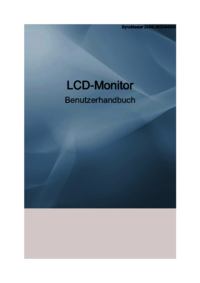









 (103 pages)
(103 pages) (85 pages)
(85 pages) (16 pages)
(16 pages) (44 pages)
(44 pages)
 (67 pages)
(67 pages) (65 pages)
(65 pages)
 (165 pages)
(165 pages) (86 pages)
(86 pages) (88 pages)
(88 pages)







Comments to this Manuals